推荐阅读
轻松驾驭JDBC:一篇文章帮你搞定数据库连接
ChatGPT爆火一周年,快来拥有专属你的ChatGPT应用!
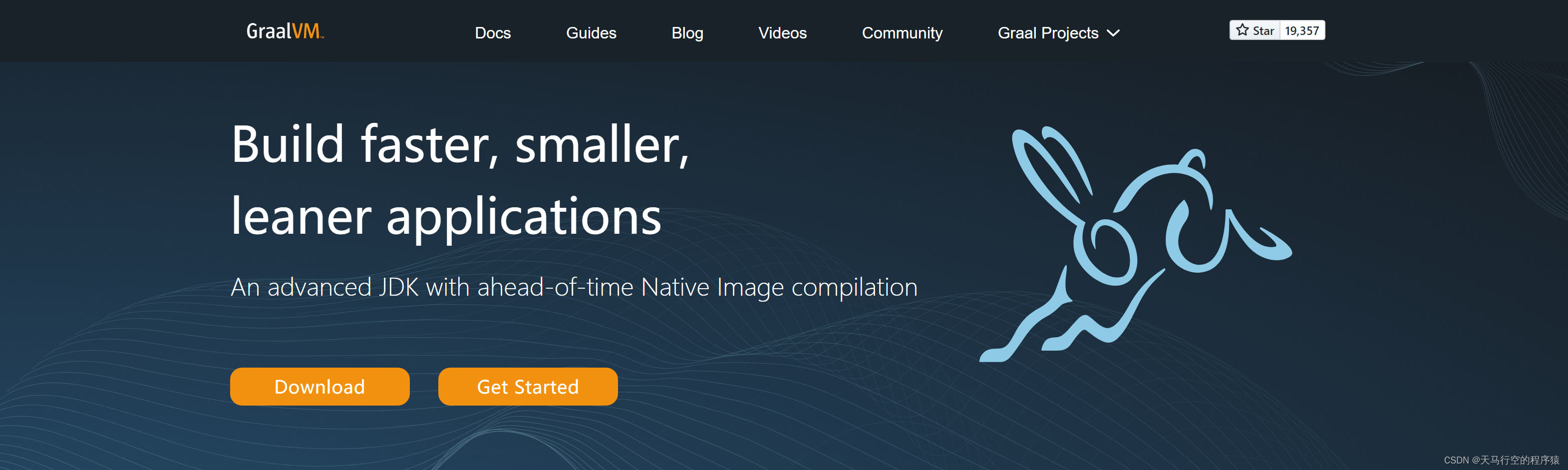
GraalVM安装
- 下载配置GraaIVM(下载地址) ,选择相应版本,进行下载。
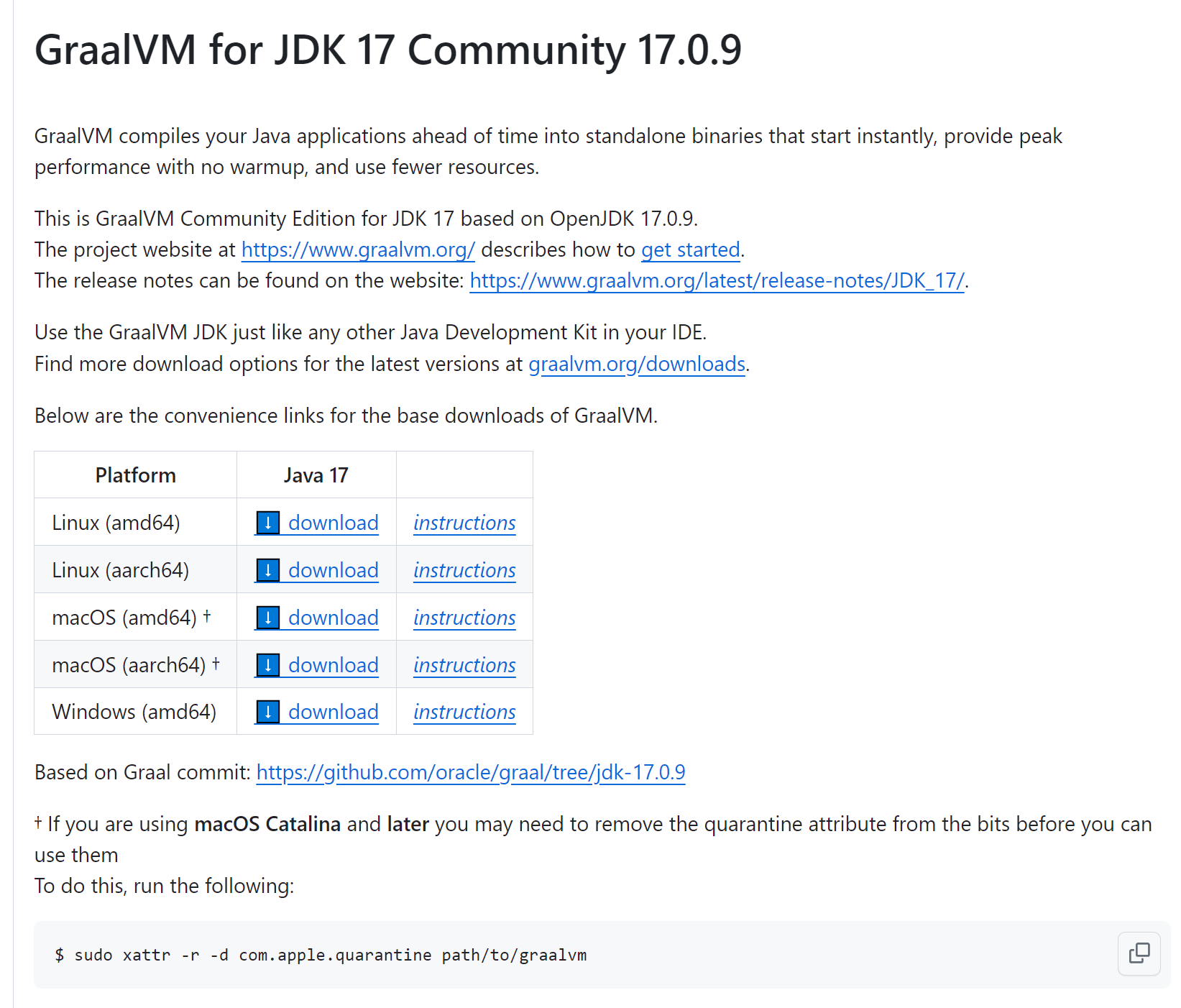
- 将GraalVM的bin目录路径添加到系统环境变量中。在Windows 10中,可以按下Win + X键,选择“系统”,然后选择“关于”->“高级系统设置”->“环境变量”。
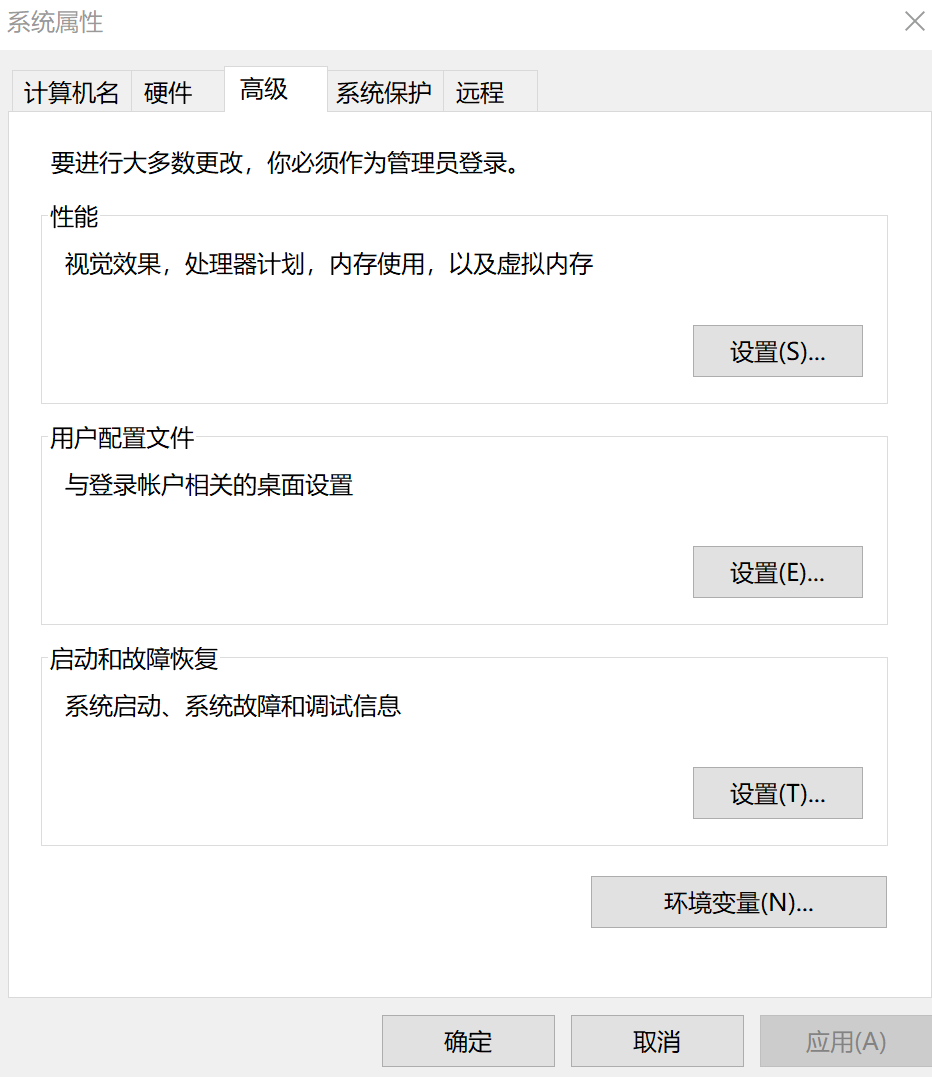
- 如果之前配置过java的环境变量,可以直接替换掉JAVA_HOME(这里采取的是该方法)

验证安装
java -version

native-image安装
自动安装
官网教程安装命令:gu install native-image。
在这之前,可以先测试gu命令是否可以运行。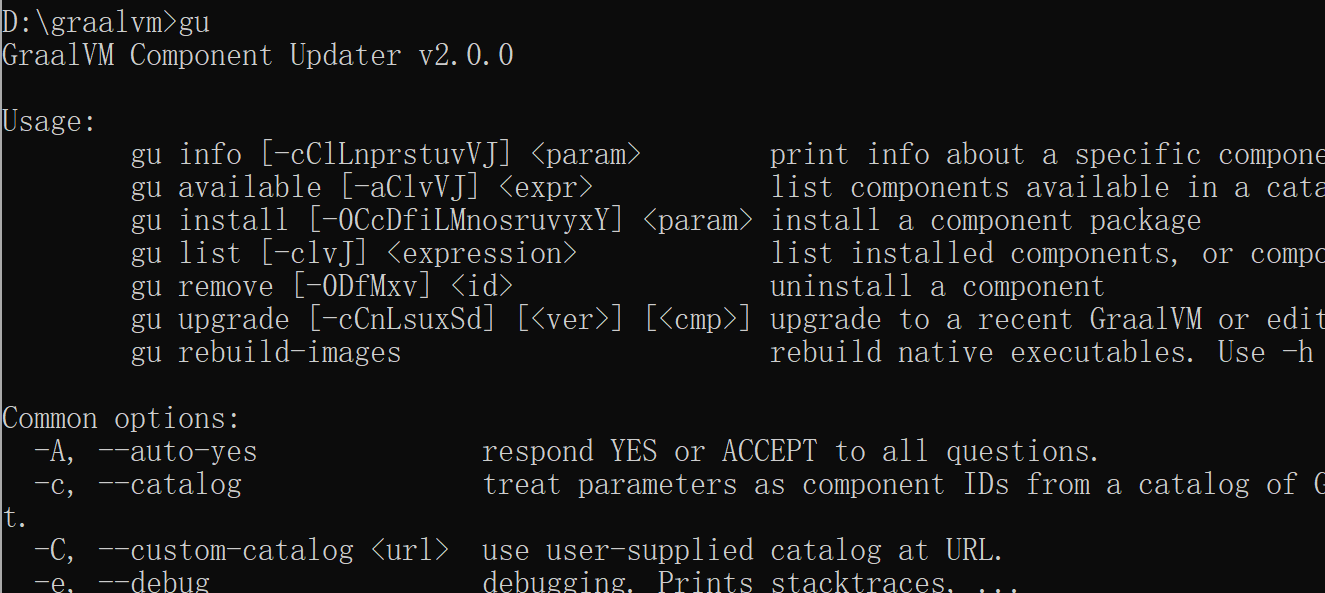
然后进行native-image安装。
可能在windows上是无法运行,不能识别gu命令。可以使用以下命令进行自动下载安装
gu.cmd install native-image
手动安装
- 进入官网(下载链接),下载与自己Java版本,操作系统对应的jar包。
- 下载完成后,cmd进入jar所在目录,输入以下命令。
gu install -L native-image-installable-svm-java17-windows-amd64-22.3.0.jar(这里替换你下载的那个jar)
Visual Studio安装
下载
进入官网,下载Visual Studio(下载链接)
下载配置windows10 sdk和msvc。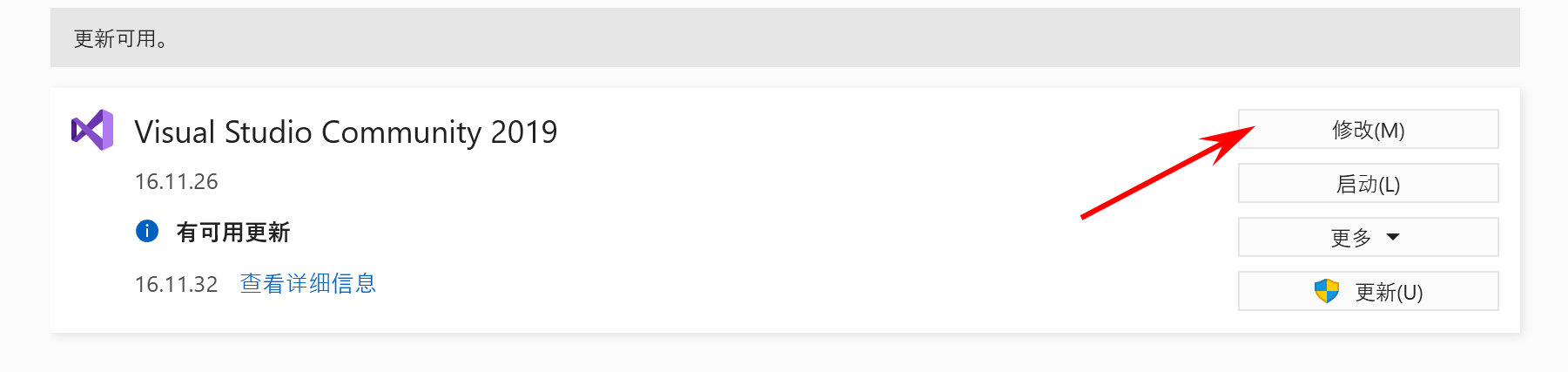
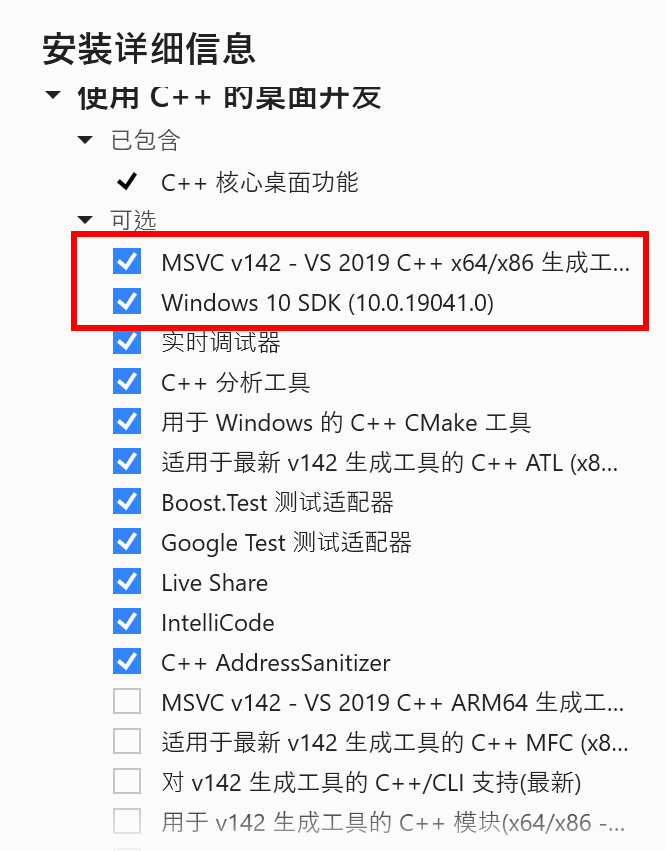
建议使用新版2022的,2019版的可能后续运行native-image会报错(至少我的是这样的)😭😭😭
22版同样下载相应的组件。msvc和windows10sdk,这两个必不可少。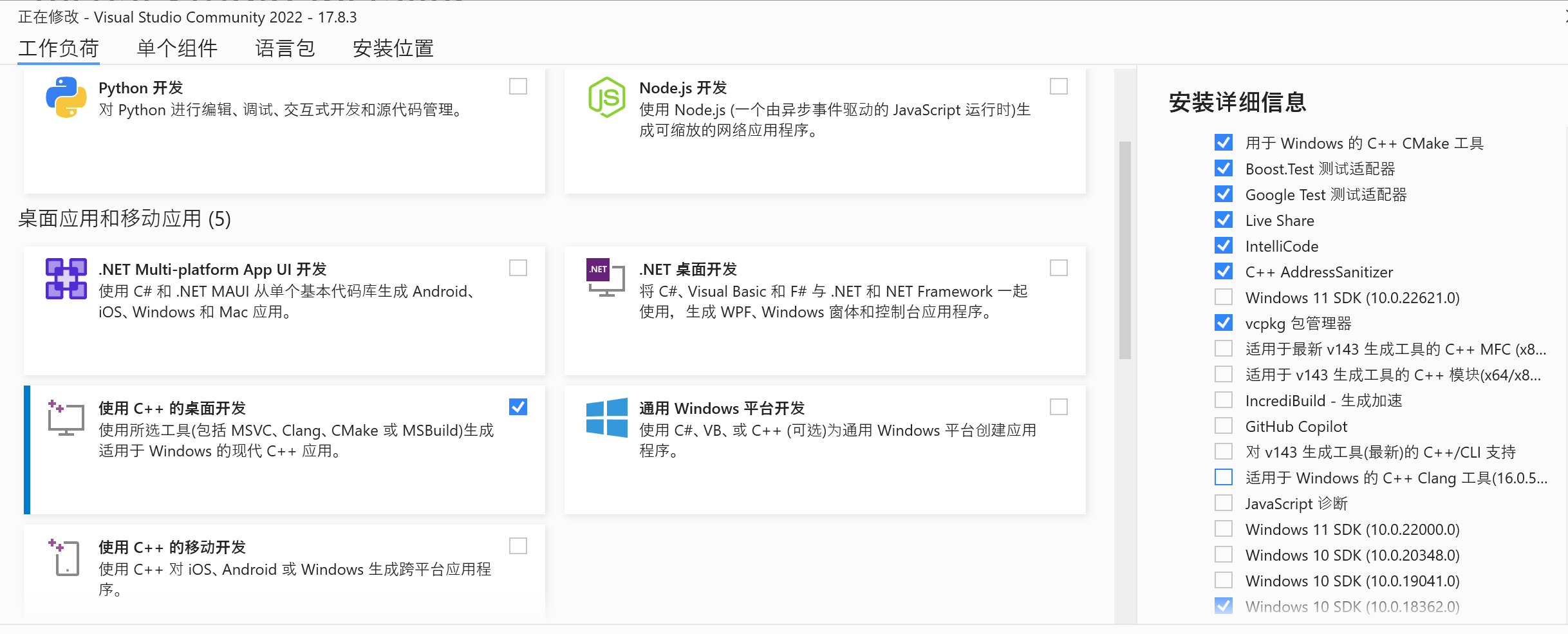
配置环境变量
Path环境变量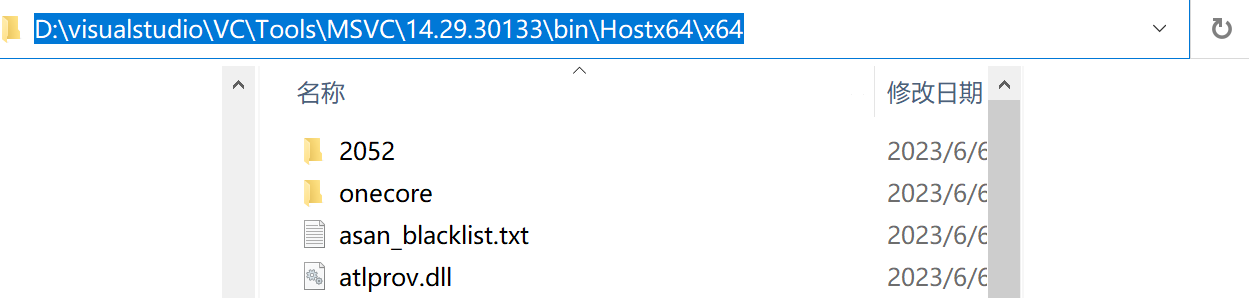
在path中添加你vs目录下msvc的bin目录
windows sdk各个版本安装目录不同(容易搞错),搜索注册表进入注册表编辑器,找到对应的注册表路径。
计算机\HKEY_LOCAL_MACHINE\SOFTWARE\WOW6432Node\Microsoft\Microsoft SDKs\Windows\v10.0
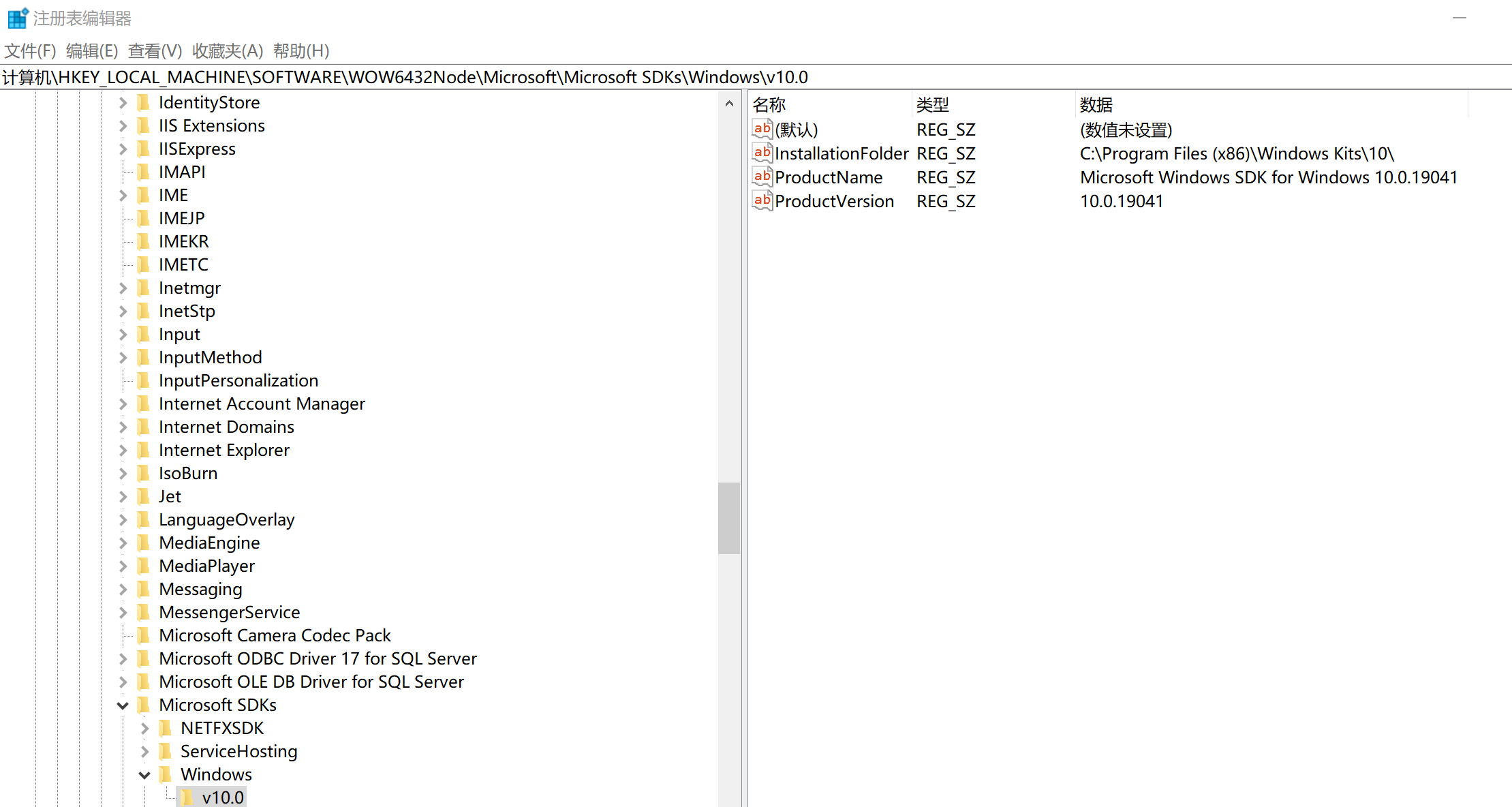
C:\Program Files (x86)\Windows Kits\10\
接下来需要配置环境变量INCLUDE和LIB
INCLUDE环境变量
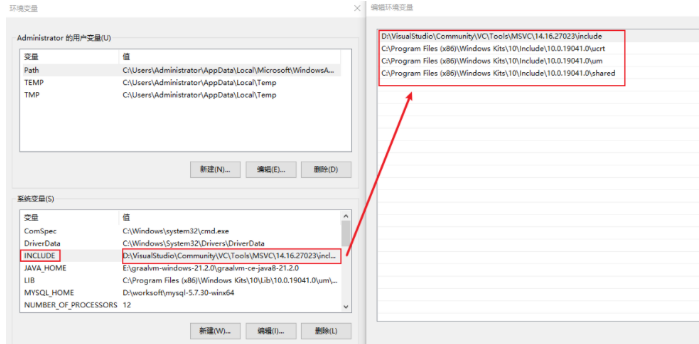
LIB环境变量
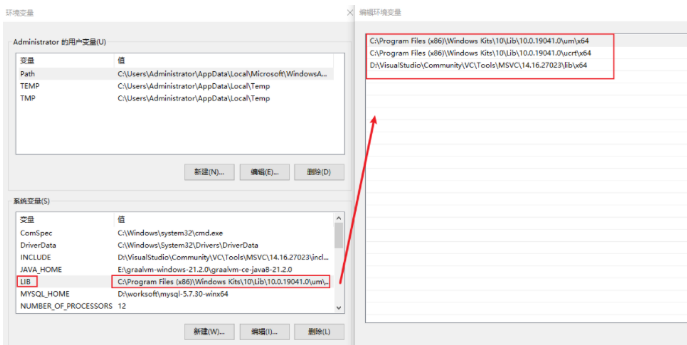
重新启动系统后,进行测试。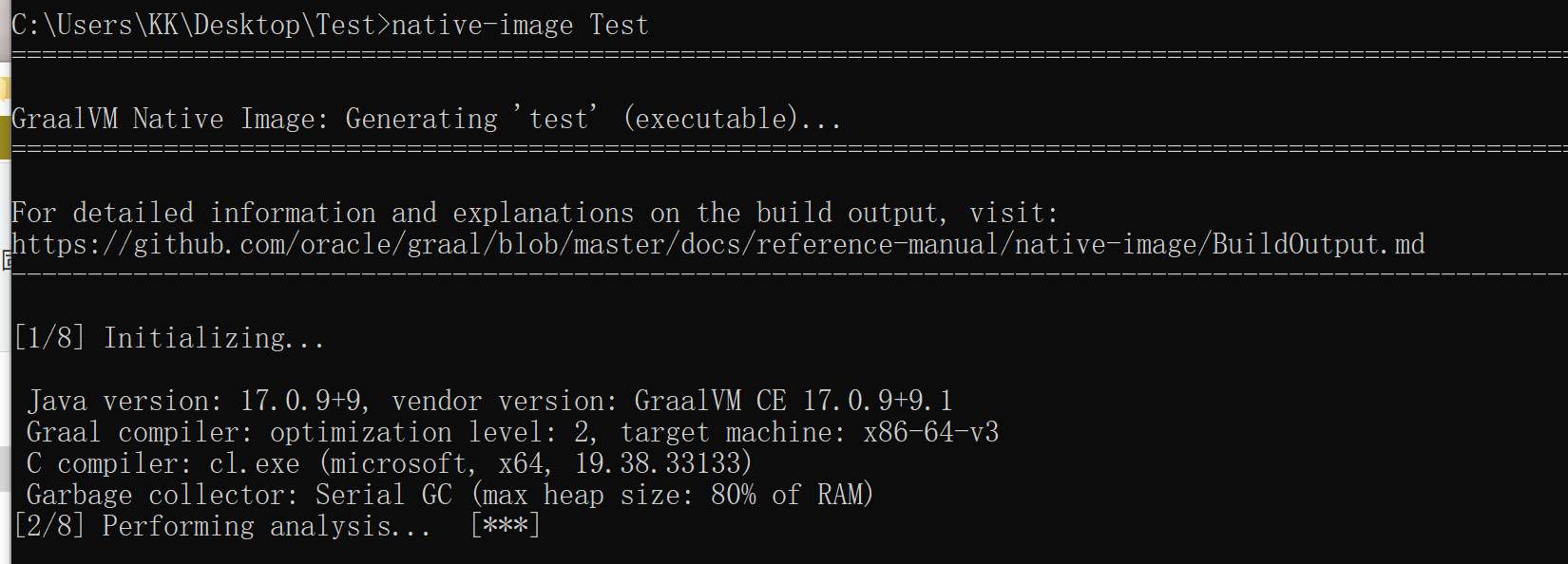
等待完成后,即可在设定路径下看到相关的exe文件,点击即可执行。
运行结果: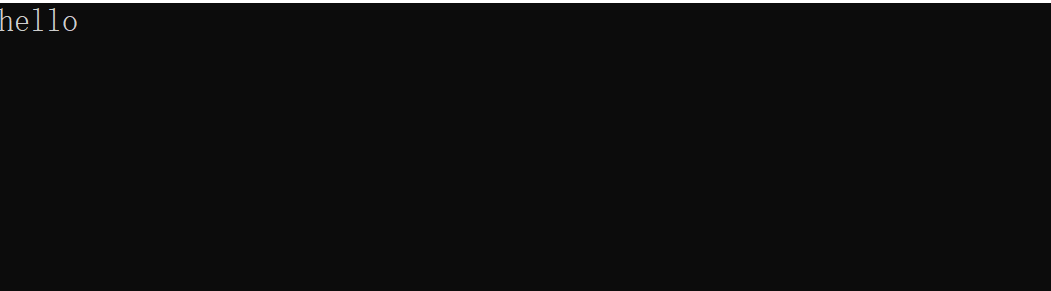
看到这一个页面,恭喜你,成功完成了所有的配置,可以继续愉快的玩耍了 。


























 1586
1586











 被折叠的 条评论
为什么被折叠?
被折叠的 条评论
为什么被折叠?










